今日は2021.05.12にリリースされた、Bodhi Linux 6.0.0を使ってみたいと思います
Bodhi LinuxはUSA(アメリカ合衆国)発のUbuntuベースのディストリビューションです Moksha (Enlightenment)をミニマムにカスタマイズされたデスクトップは軽快に動作し、高度にカスタマイズ可能です

今日はAtom D510搭載の自作機にインストールしてみたいと思います
インストールする際は、インストール前にLive Bootで試す事をお勧めします
Bodhi Linux 6.0.0

| Release | 2021.05.12 |
| Type | Linux |
| Based on | Debian, Ubuntu |
| Package Management | dpkg |
| Architecture | x86_64 |
| Desktop | Moksha (Enlightenment) |
Bodhi Linux 6.0.0 システム要件
| CPU | 1.0GHzプロセッサ |
| メモリ | 768MB |
| ディスク容量 | 10GBのドライブスペース |
この数値は公式よりアナウンスされているものです
Download

今回使用するISOイメージファイルは、bodhi-6.0.0-64.isoです
Live BootできるUSBメモリの作成
パソコンからUSBメモリを使ってLinuxを起動できるUSBメモリを作成します Windows・Mac・Linuxを使っての作成方法は下記記事を参考にしてください



USBメモリを使って起動
USBメモリを使っての起動は、Bios画面のBootメニューで一番に起動するデバイスを、USBメモリを選択します そして再起動します
この画面が現れます 一番上を選択してEnterキーを押します

起動時に使用する言語と使用するキーボードレイアウトを入力する画面が現れるので、入力して起動させます
起動しました それでは順に沿ってインストールしていきます
- ネットワークに接続
- インストーラーを起動

インストール
インストーラーが起動しました
使用する言語を選択します

キーボードレイアウトを選択します
日本で販売されている日本語のWindowsのパソコンは下記でOKです

アップデートと他のソフトウェアを選択します
ここは無難にチェックを入れます

インストールの種類を指定します
このパソコンはパーティションを切っているので、任意のパーティションにインストール可能なそれ以外を選択します

インストールするパーティションをクリックして下記の様に編集設定します
編集終了後にインストールをクリックします インストールが始まります

地図上をクリックしてロケーションを設定します

必要な個人情報を入力します

インストール終了まで待機します

インストール終了しました パソコンをシャットダウンさせUSBメモリを確実に抜いて終了です
Desktop
このパソコンでの起動後の挙動は、そこそこ軽快 ★★★☆☆
普通に使えるレベルで動作します

Bodhi Linux 6.0.0のデスクトップはパネルは下に設置 マウスは左ダブルクリック実行の設定です
パネルアイテム

アプリケーション
アプリケーションランチャーは、シンプルなランチャーが設置されています

サウンドコントロール
サウンドデバイスの音量調節です クリックで設定画面を起動できます

左クリックメニュー
Bodhi Linux はデスクトップ上で右クリックは出来ません
代わりに左クリックでアプリケーションランチャーを表示できます

壁紙の設定
壁紙の設定にはオリジナルの背景画像が用意されています

System Tools
設定
各種設定ツールの設定です

Terminal
ターミナルエミュレーターのTerminalです

Thunar
ファイルマネージャーのThunarです

Synapticパッケージマネージャー
アプリ管理ツールのSynapticパッケージマネージャーです
GUI操作にてアプリのインストールを行えるツールです

Applications
Bodhi Linux 6.0.0はプリインストールされているアプリは必要最低限です
Chromium
ウェブブラウザのChromiumです
このパソコンでは起動は遅いですが、起動後はそこそこ使うことが出来ます
この辺はRAM4G積んだ恩恵ですね

Ephoto
画像ビューアのEphotoです
このパソコンでは、そこそこ軽快に動作します

Leafpad
テキストエディタのLeafpadです
このパソコンでは、そこそこ軽快に動作します

Audacious
Bodhi Linux 6.0.0にはミュージックプレイヤーはありません
高音質ミュージックプレイヤーのAudaciousを追加インストールしました
このパソコンでは、そこそこ軽快に動作します

右側はサウンドコントロールです
今回使用したパソコン
D51S Mini-ITX FOXCONN


| CPU | Intel Atom D510(1.66GHz) |
| RAM | DDR2 SDRAM 4GB |
| VIDEO | Intel GMA 3150 |
| STORAGE | SATA HDD 100GB |
| 10/100/1000BASE-T×1(Realtek 8111DL) HDオーディオ対応(Realtek ALC662) | |
| Windows2000にて超快適なオフラインにて運用中です |
あとがき
シンプルなMoksha (Enlightenment)デスクトップは、初めて使われる方は慣れるまでは使いにくさを感じるかもしれません しかしそれを乗り越えた時、Bodhi Linuxはユーザーの良き相棒になっているでしょう
しかもAtomのような非力なCPUを積んでいるにも関わらずこのパフォーマンス
起動数秒でCPUは下記のように安定します

今回の消費した容量は4.43GB インストールするなら15GB以上は欲しいところですね








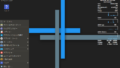

コメント